Передача данных в Google-таблицы / из Google-таблиц
Получение данных из Google-таблиц
Передача данных в Google-таблицы
Для чего
Для загрузки регистраций из Google-таблиц в базу в Vakas-tools и выгрузки пользователей, отчетов и заказов после вебинара из Vakas-tools в Google-таблицы.
Создание базы
Инструкция по созданию базы по ссылке. Если база создана, пропустить этот шаг.
Подключение Google-таблиц
1. Слева в меню выберите «Доступы» - «Google».
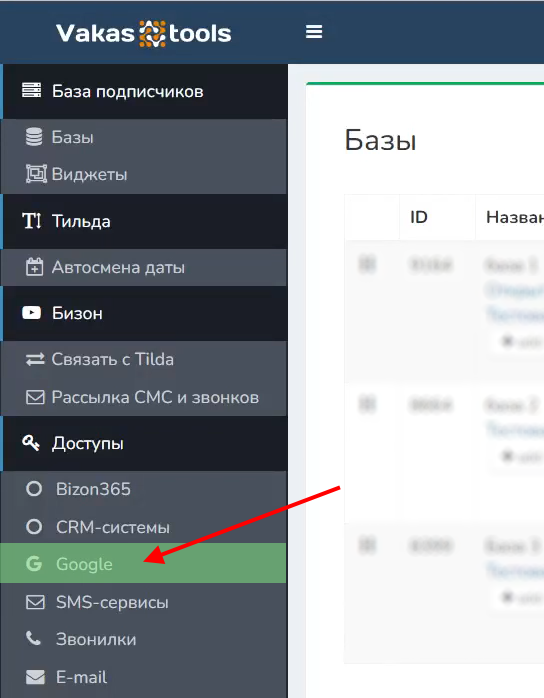
2. Нажмите на «Sign in with Google».
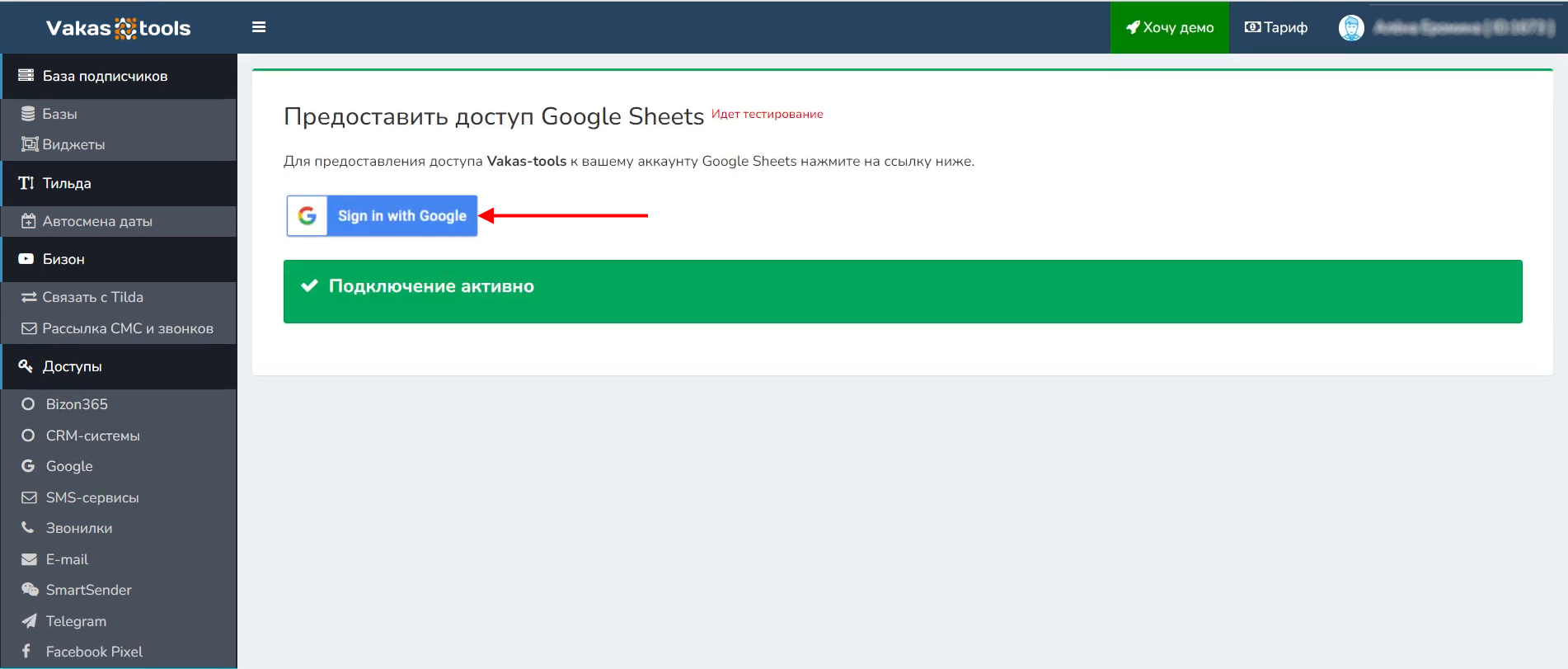
3. Выберите аккаунт Google.
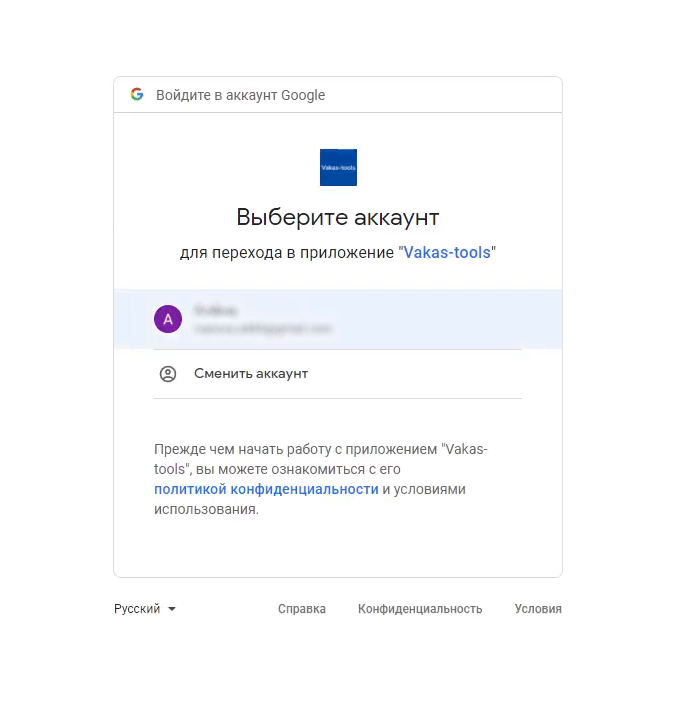
4. Выберите права доступа, которые вы хотите предоставить Vakas-tools. Поставьте галочки напротив обоих вариантов и нажмите «Продолжить».
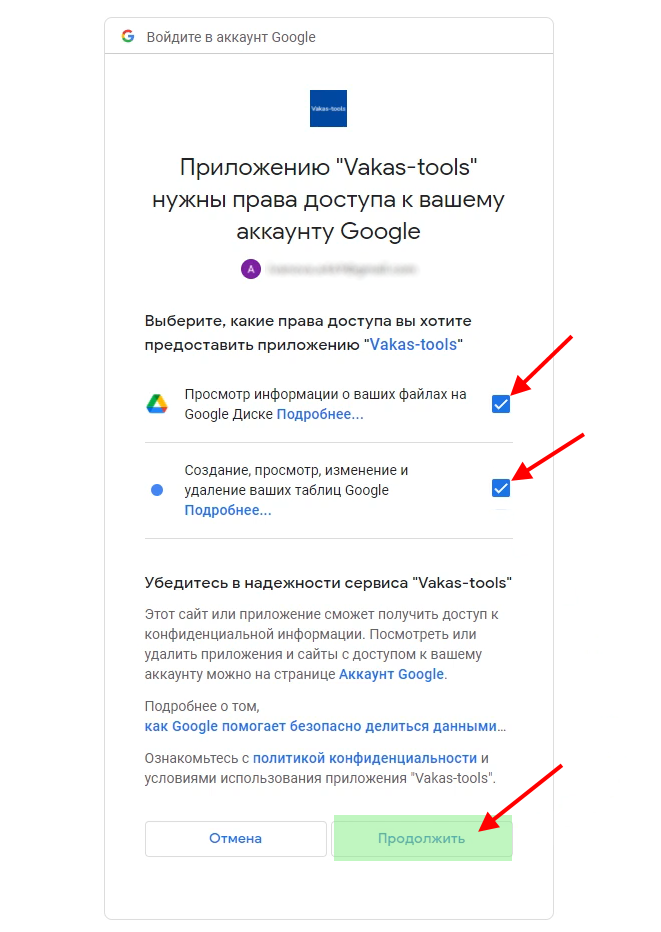
5. После данных действий появится сообщение о том, что «Подключение активно». Также, если перейти в «Базы», появится кнопка «Google».
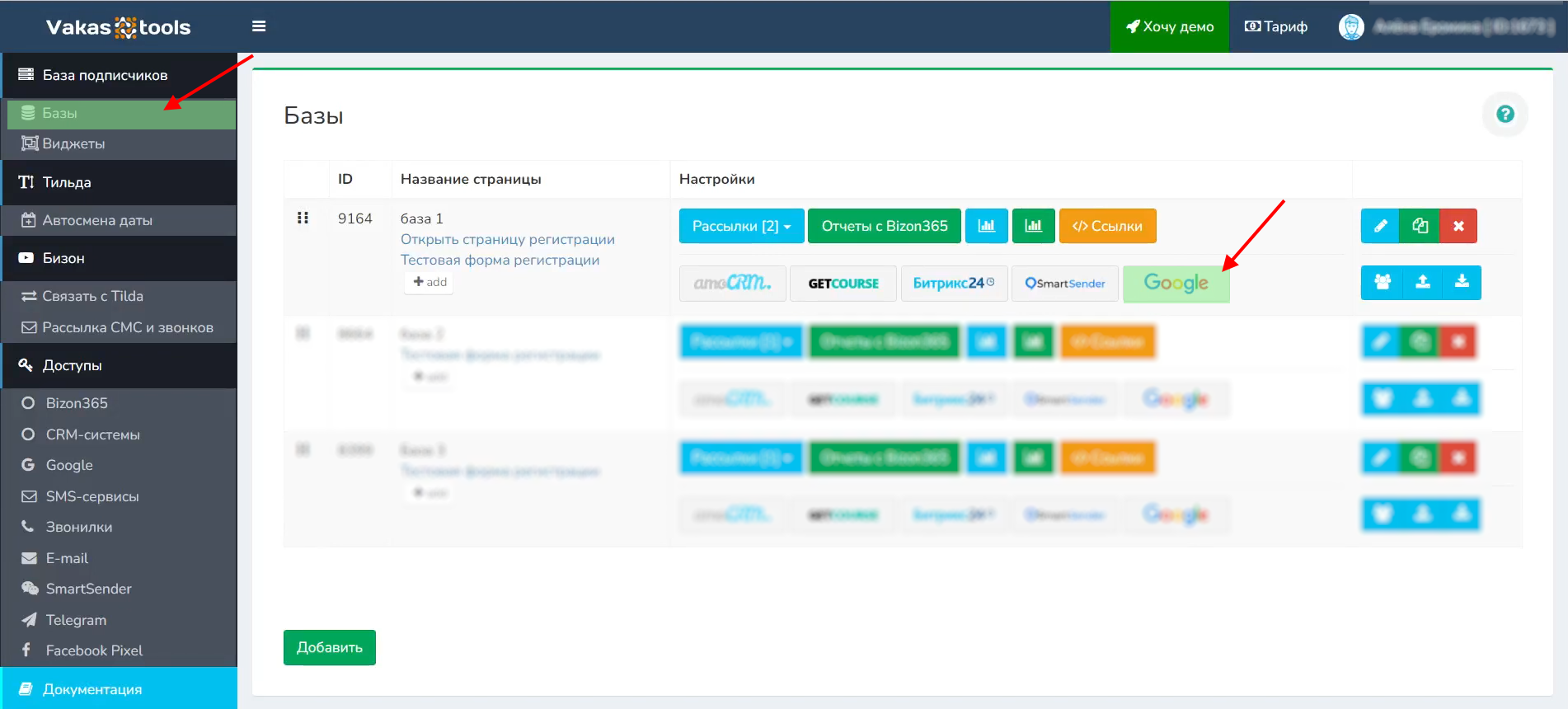
Отключение Google-таблиц
1. Перейдите в Google Аккаунт.
Слева в меню выберите «Безопасность» и спуститесь по странице ниже до раздела «Сторонние приложения с доступом к аккаунту».
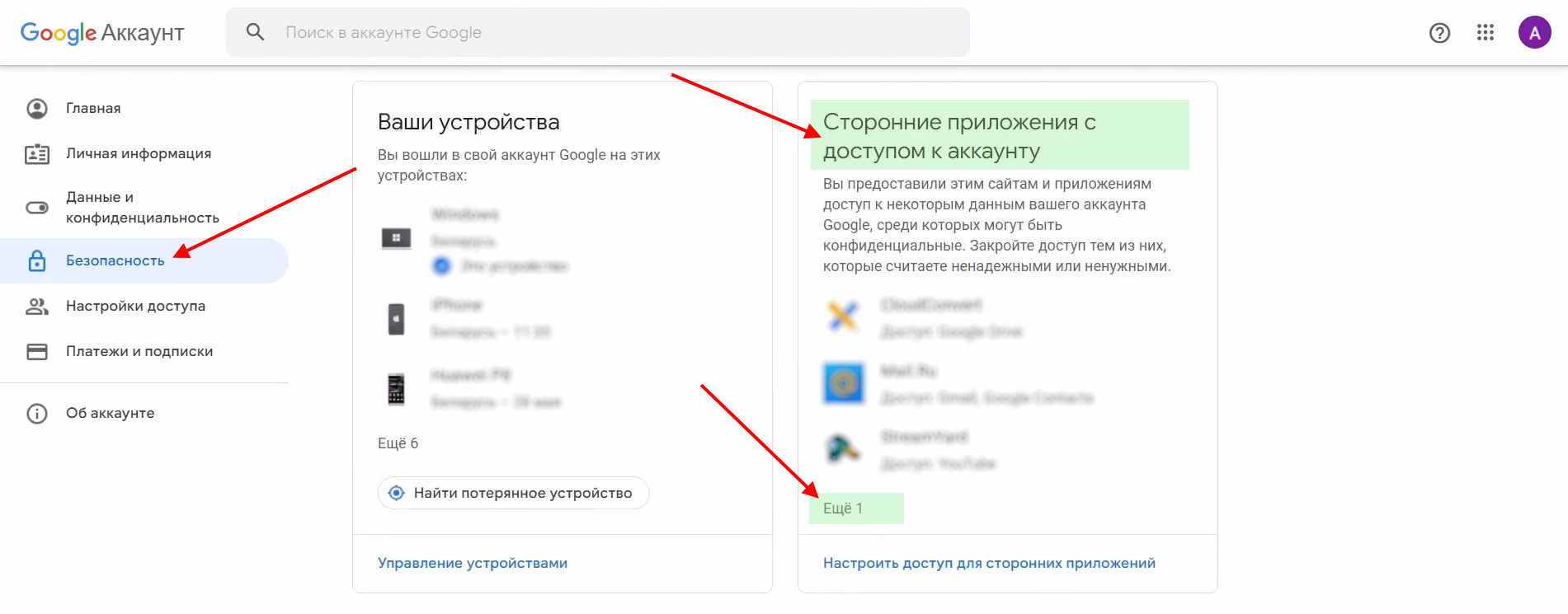
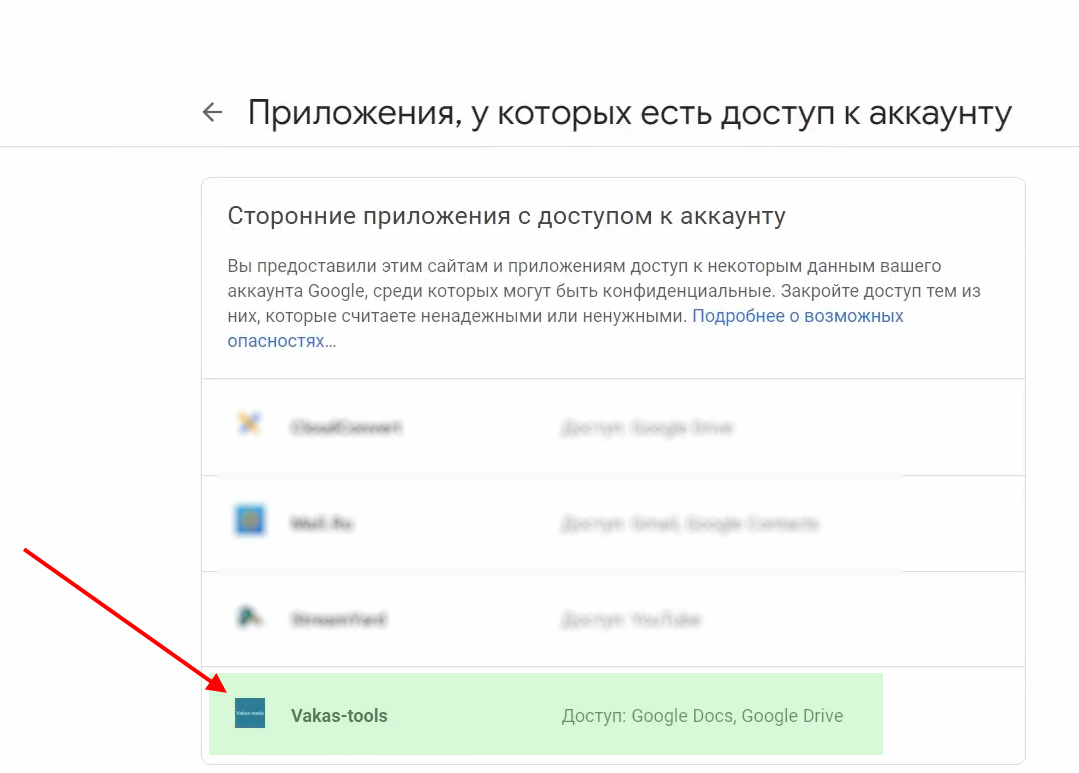
2. Выберите среди приложений «Vakas-tools». Нажмите на кнопочку «Закрыть доступ».
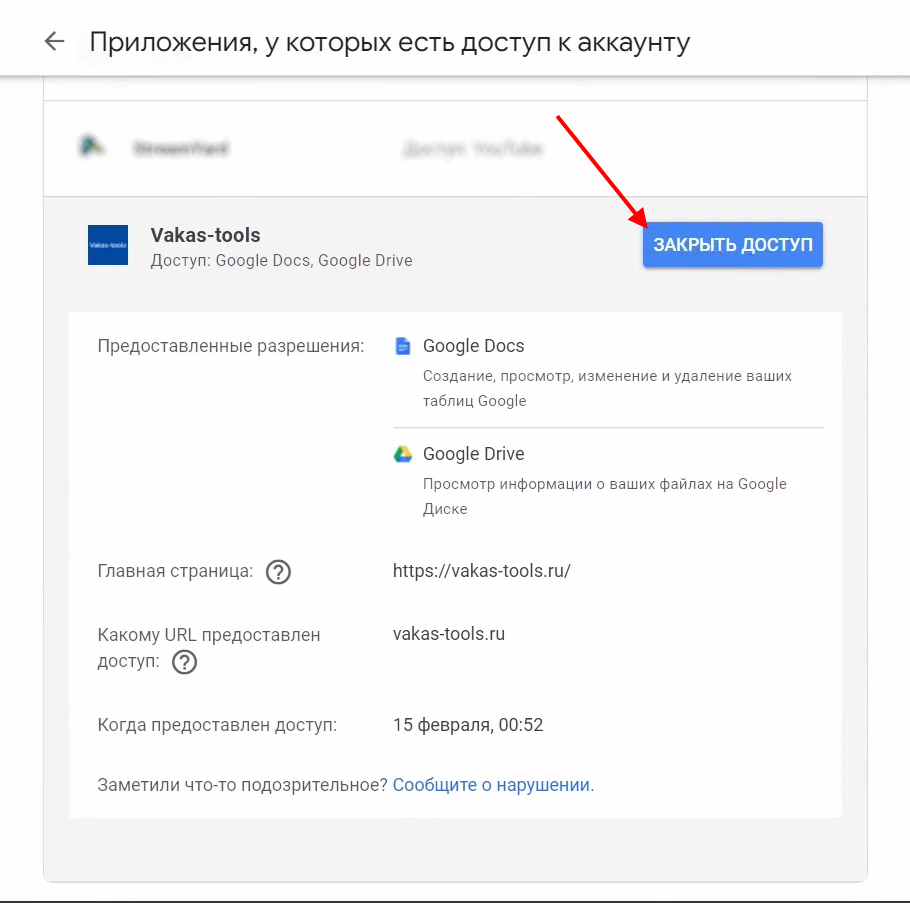
Получение данных из Google-таблиц
1. Перейдите в Vakas-tools. В меню слева выберите «Базы». Нажмите на «Google» в своей базе.
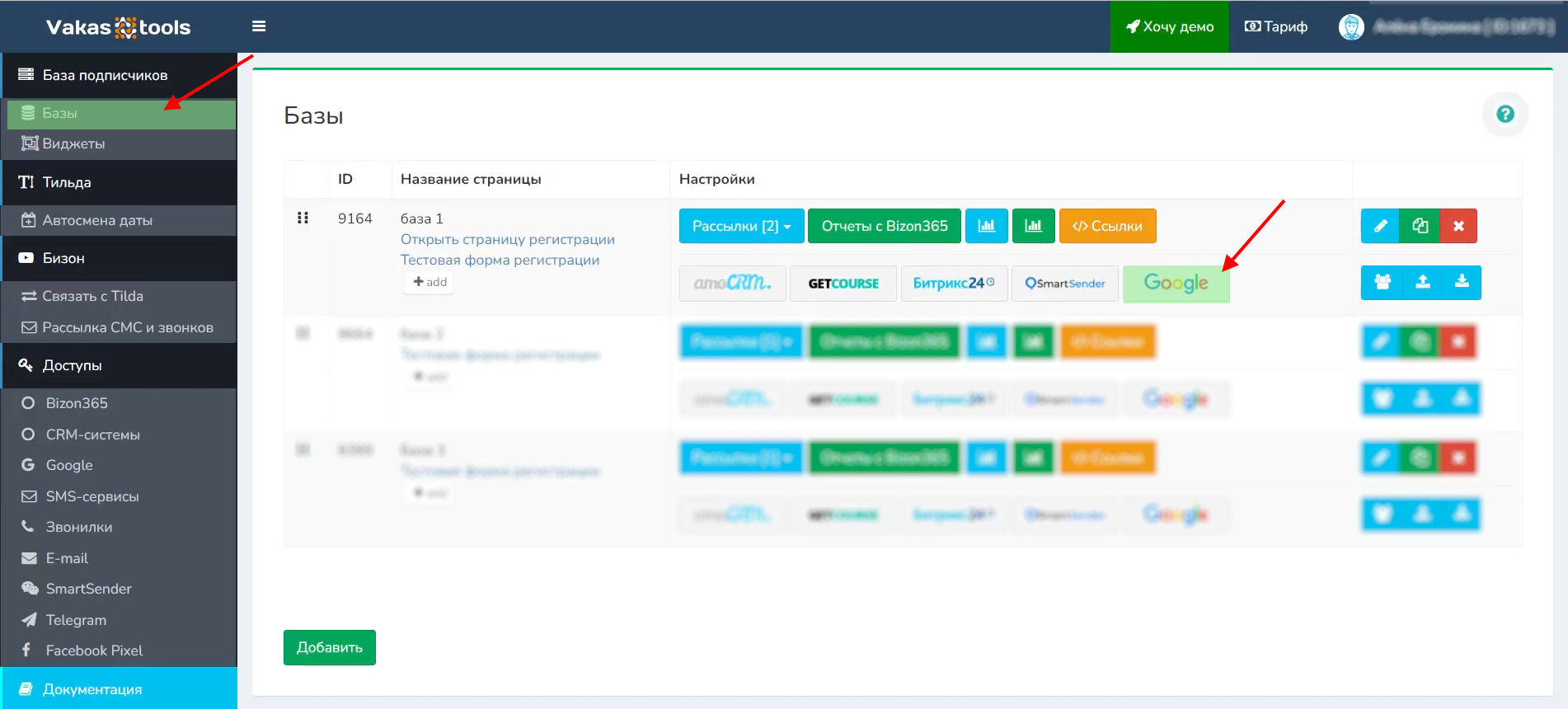
2. Для примера нами была создана таблица с данными.
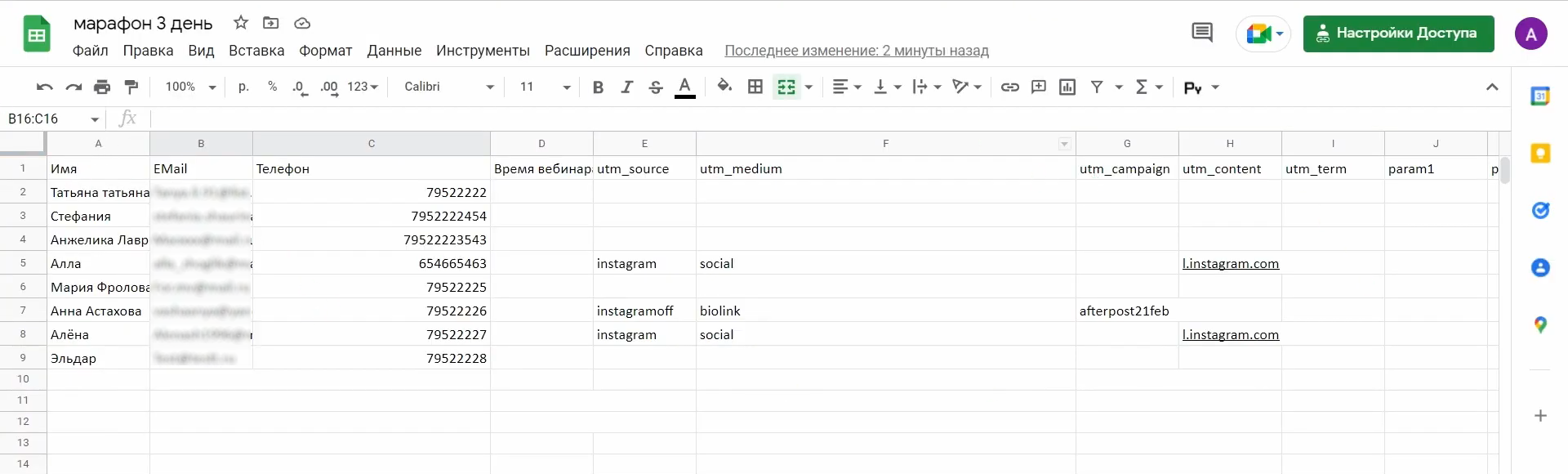
3. Настройте импорт регистраций. Для этого выберите сверху «Импорт регистраций», затем установите галочку напротив «Загружать регистрации из Google таблицы». Выберите таблицу, из которой будут загружаться регистрации, и нужный лист.
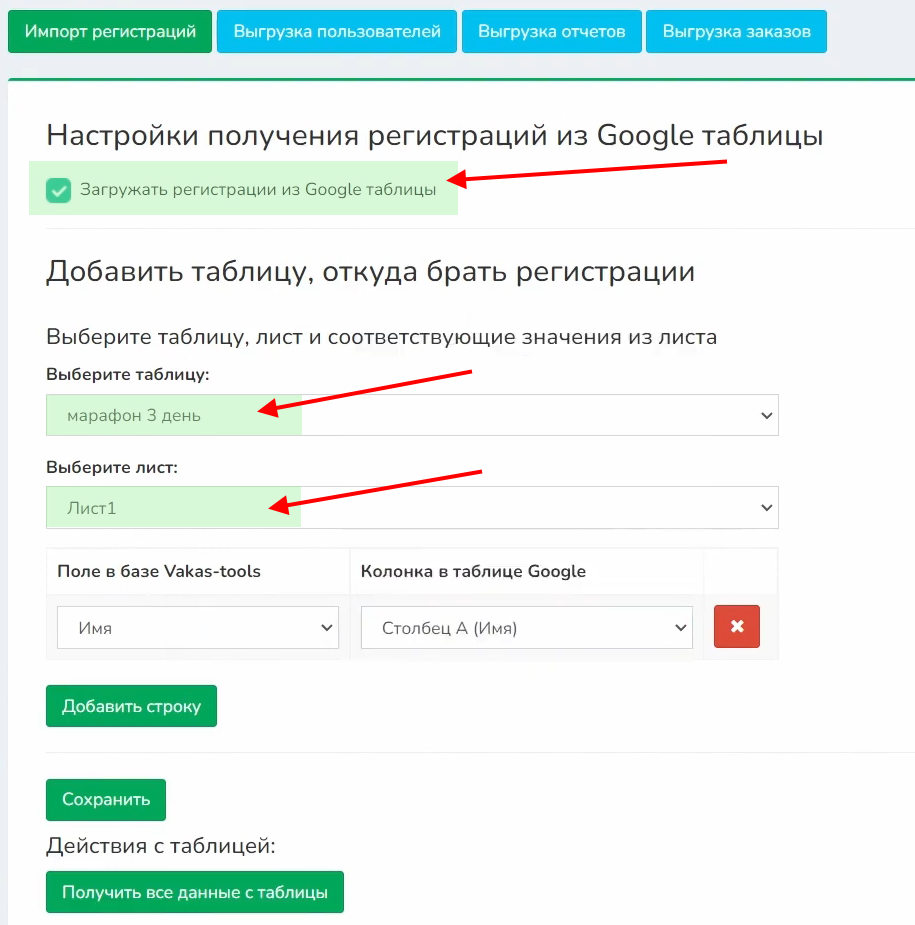
4. Выберите поле в базе Vakas-tools и колонку с соответствующими ему в таблице значениями.
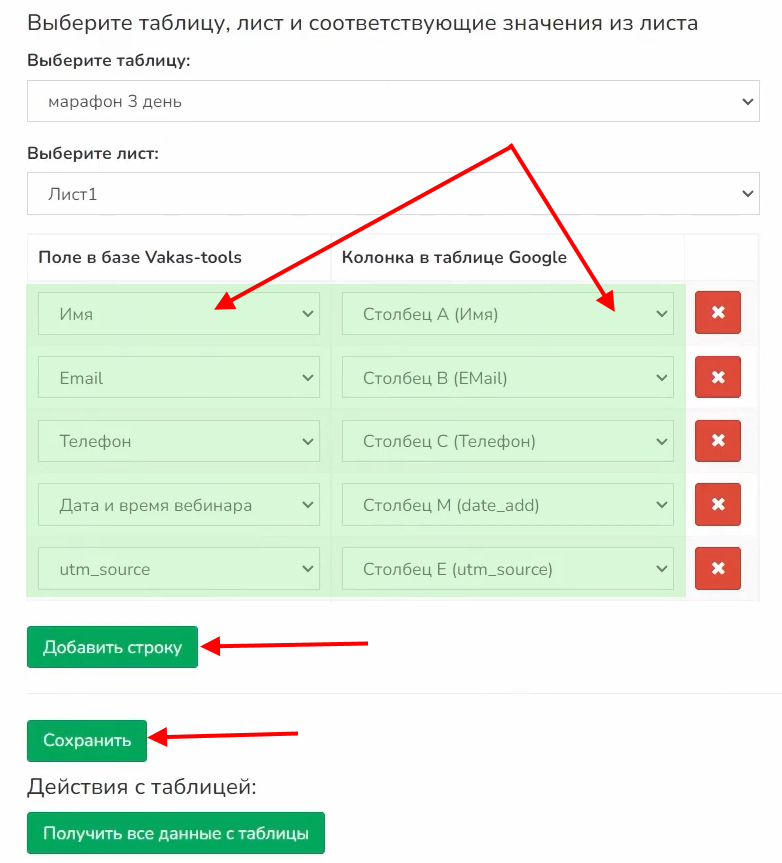
5. Чтобы выбрать несколько полей, нажмите на кнопку «Добавить строку». Количество строк не ограничено. После добавления всех полей нажмите на «Сохранить».
ВАЖНО! После настройки импорта регистраций в Vakas-tools будут загружаться только новые регистрации. Для того, чтобы загрузить все данные таблицы, в том числе внесенные в нее до настройки импорта, нажмите на кнопку «Получить все данные с таблицы».
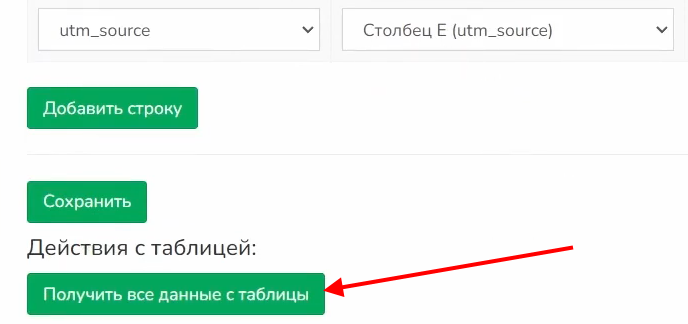
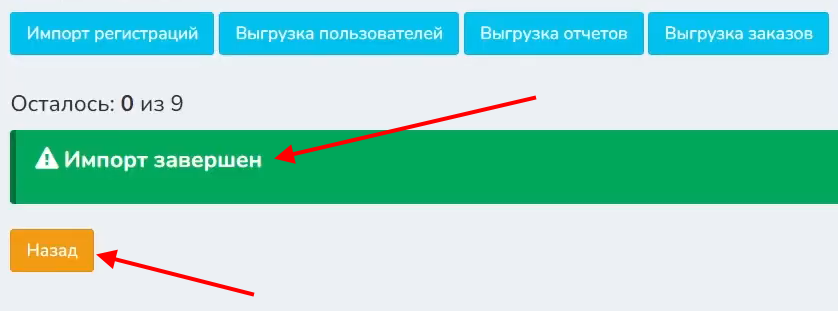
6. Для просмотра полученных регистраций перейдите в «Просмотр базы подписчиков». Данные загружаются не моментально, для этого потребуется несколько минут.
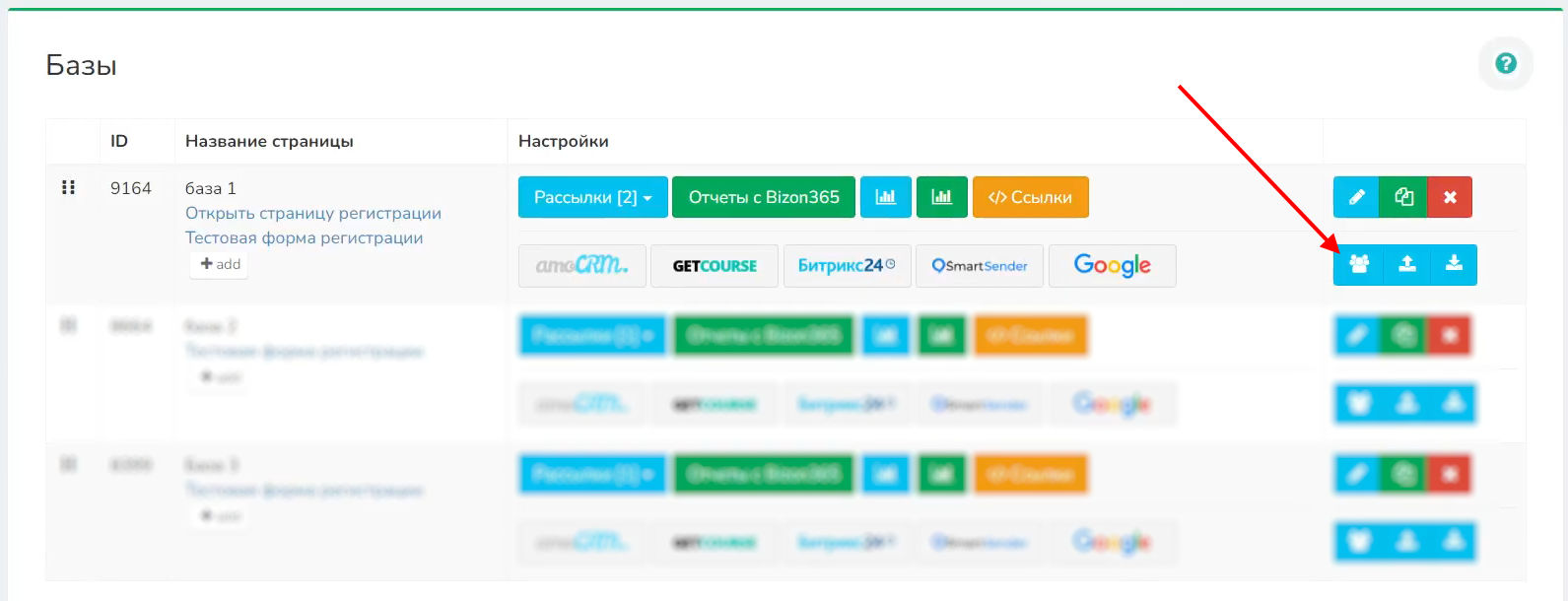
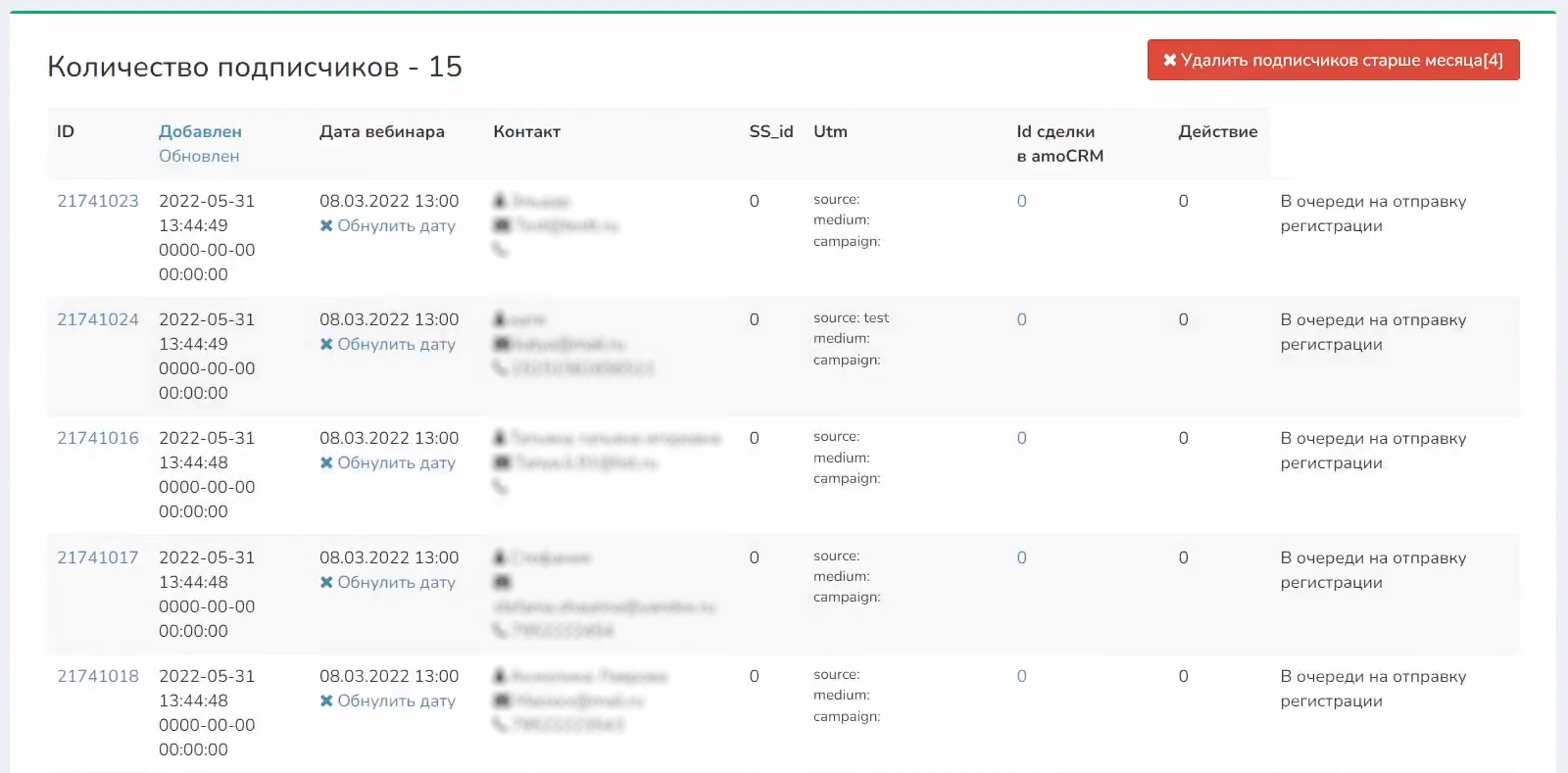
Передача данных в Google-таблицы
1. Для того, чтобы выгружать зарегистрированных пользователей из Vakas-tools в Google-таблицы, перейдите во вкладку «Выгрузка пользователей».
2. Установите галку напротив «Выгружать пользователей в Google таблицу». Выберите таблицу, в которую будут выгружаться пользователи, и нужный лист.
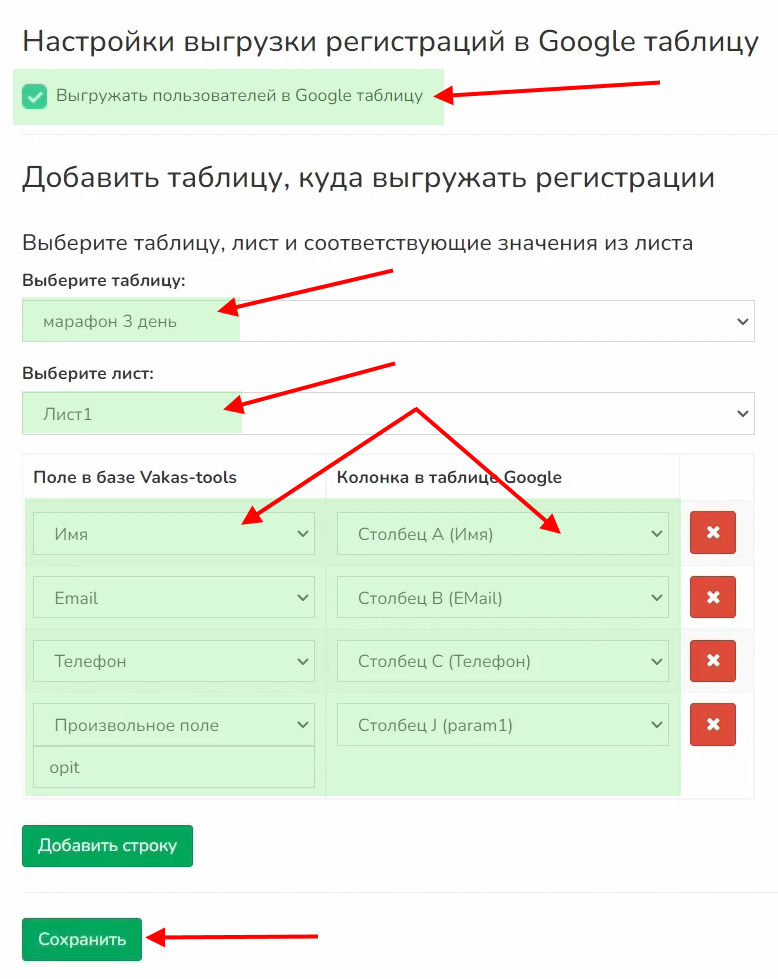
3. Выберите поля в базе Vakas-tools и колонки, в которые будут выгружаться соответствующие значения.
4. Помимо стандартных полей из Vakas-tools можно передавать произвольные поля. Для этого выберите «Произвольное поле» и введите его наименование. Например, в случае передачи данных из Tilda введите используемое в указанном сервисе наименование переменной. Далее выберите соответствующее поле в Google-таблице.
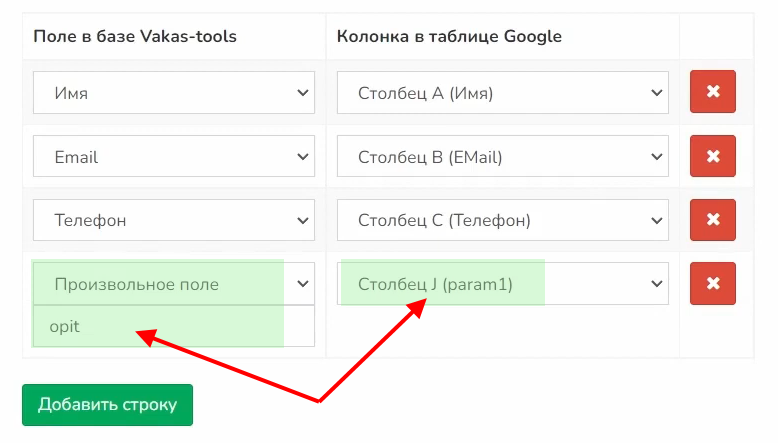
ВАЖНО! В наименовании произвольного поля рекомендуем использовать латинские буквы.
5. После того, как все требуемые поля будут выбраны, сохраните параметры выгрузки.
6. Аналогичным способом настройте выгрузку отчетов и заказов в Google-таблицы во вкладках «Выгрузка отчетов» и «Выгрузка заказов». Обязательно настройте передачу контактов (имя, email, телефон), иначе выгруженные данные будет невозможно использовать.
ВАЖНО! Перед настройкой выгрузки отчетов и заказов необходимо предварительно настроить выгрузку данных в ту же базу из Bizon или Getcourse.
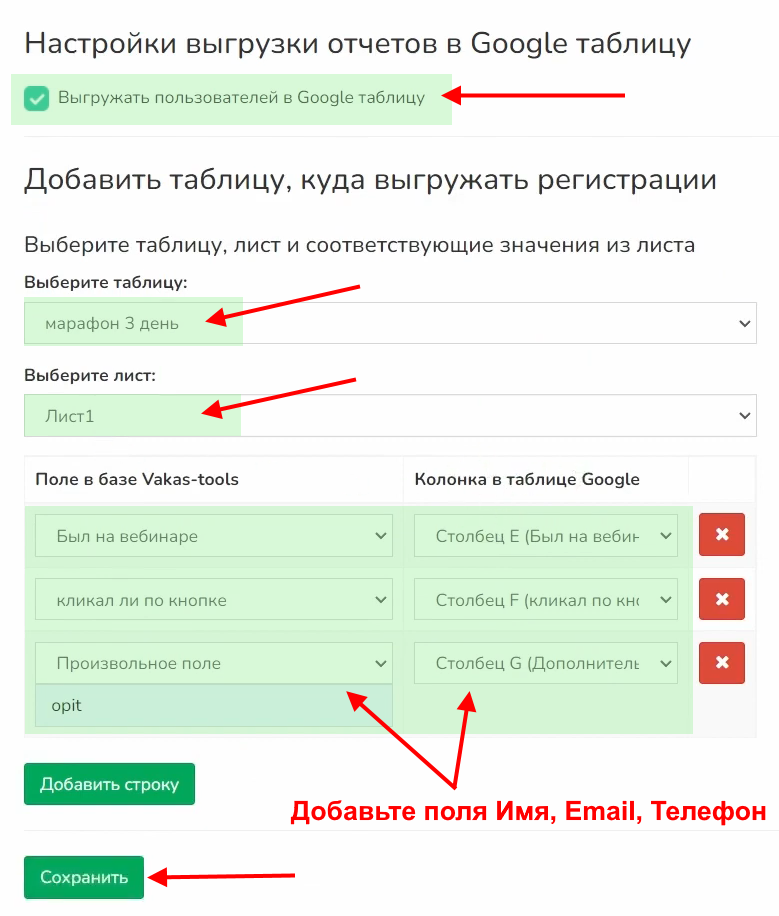
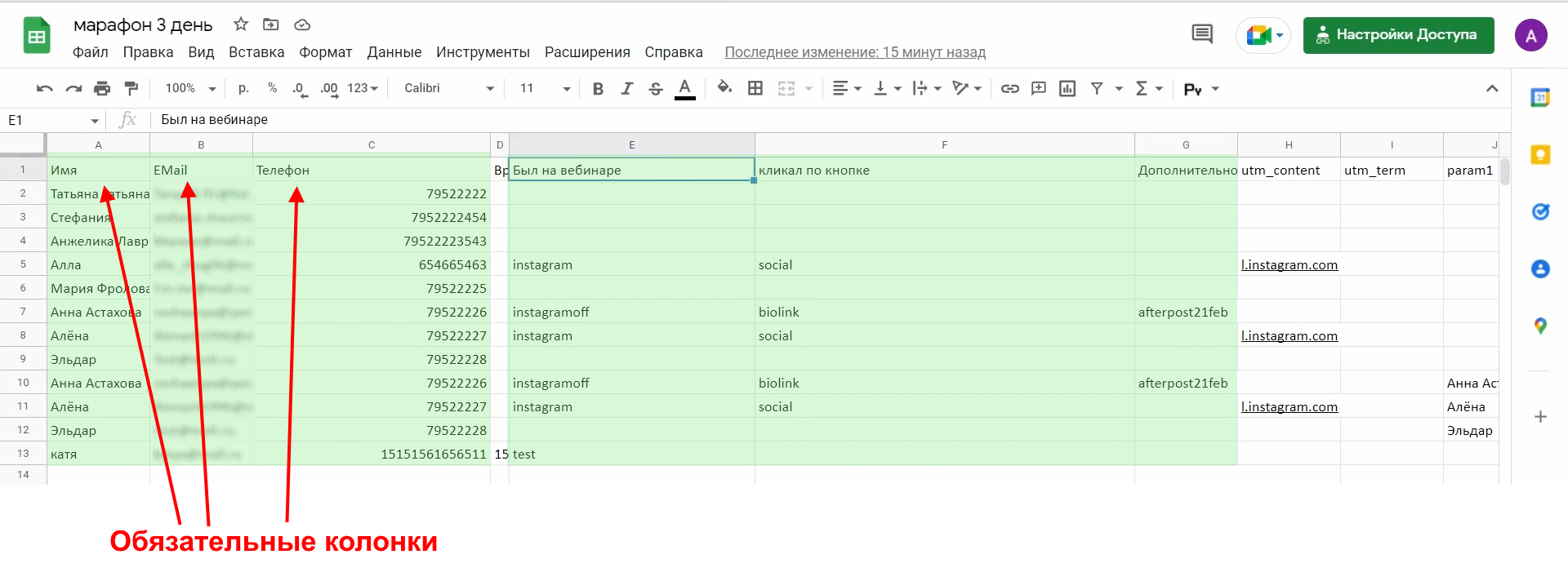
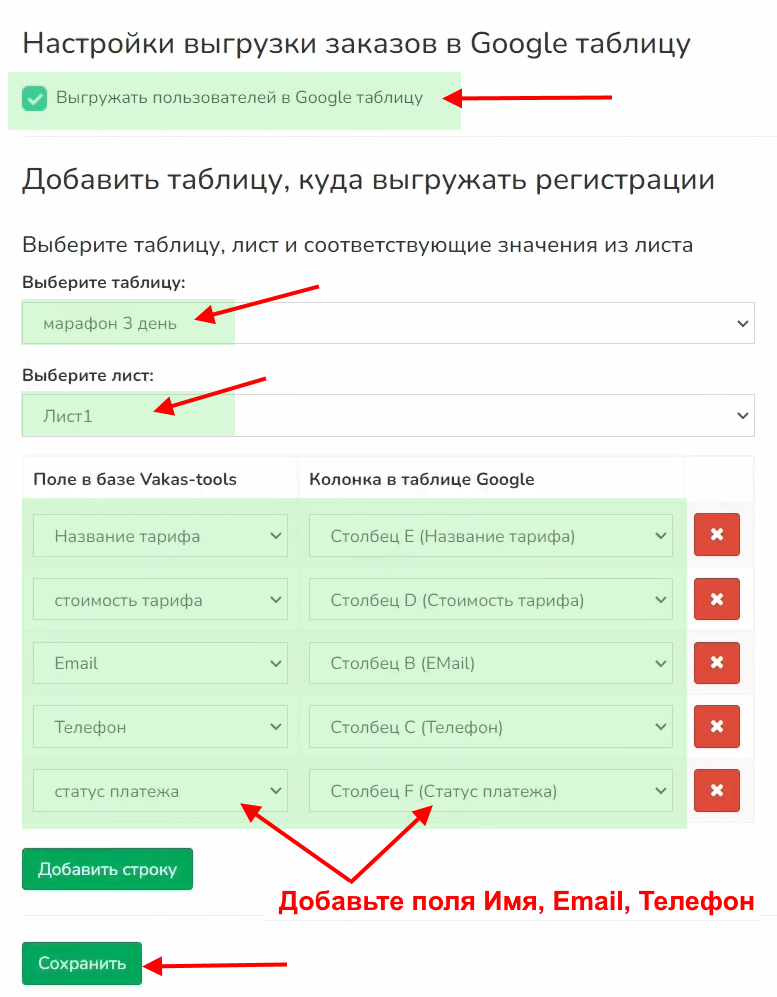
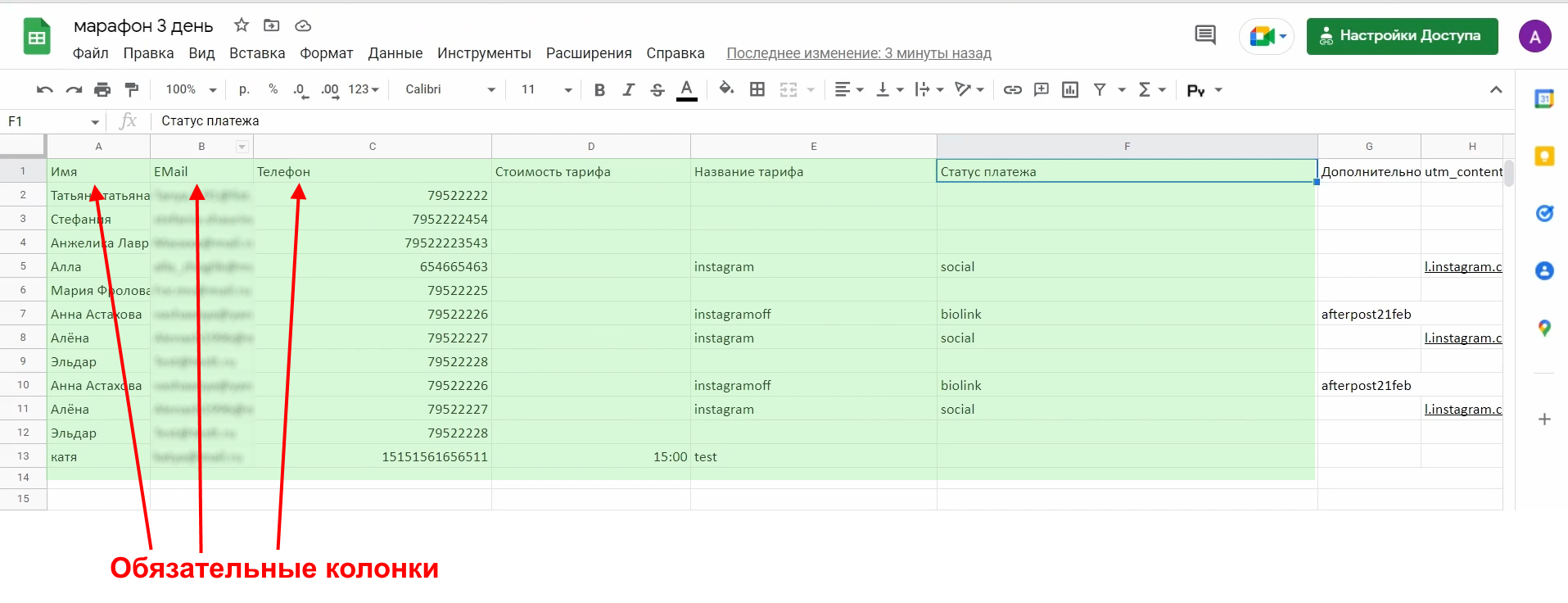
Таким образом были подключены Google-таблицы, а также была настроена передача регистраций из Google-таблиц в Vakas-tools и пользователей, отчетов, заказов из Vakas-tools в Google-таблицы.
